Πώς να διαγράψετε και να διαγράψετε όλες τις αναρτήσεις στο Facebook χωρίς να διαγράψετε λογαριασμό
Μεσα ΚΟΙΝΩΝΙΚΗΣ ΔΙΚΤΥΩΣΗΣ / / August 04, 2021
Διαφημίσεις
Επομένως, σε κάποιο σημείο, δεν θα σας αρέσουν όλες οι προηγούμενες δημοσιεύσεις σας στο Facebook. Μπορείτε να καθίσετε και να καταργήσετε κάθε ανάρτηση από τον λογαριασμό σας με μη αυτόματο τρόπο. Υπάρχει όμως ένας άλλος τρόπος διαγραφής των αναρτήσεων σας κατά παρτίδες. Το Facebook παρουσιάζει αυτή τη νέα δυνατότητα και μπορείτε να χρησιμοποιήσετε αυτήν τη δυνατότητα για να διαγράψετε τις ενοχλητικές παλιές αναρτήσεις σας κατά παρτίδες. Έτσι, σε αυτό το άρθρο, ας δούμε πώς να διαγράψετε όλες τις αναρτήσεις σας από το Facebook χωρίς να διαγράψετε τον λογαριασμό σας.
Αν και είναι επίσης σοφό να σημειωθεί ότι δεν υπάρχει μαγικό κουμπί που θα μπορούσε απλώς να σκουπίσει ολόκληρες τις αναρτήσεις σας στο Facebook με ένα μόνο κλικ, ανάλογα με το όχι. αναρτήσεων, ίσως χρειαστεί να επαναλάβετε τη διαδικασία ξανά και ξανά. Αλλά η διαδικασία που πρόκειται να δούμε είναι πολύ καλύτερη από τη διαγραφή κάθε ανάρτησης μία προς μία.

Πώς να διαγράψετε και να διαγράψετε όλες τις αναρτήσεις στο Facebook χωρίς να διαγράψετε λογαριασμό
Υπάρχουν στην πραγματικότητα δύο τρόποι να το κάνουμε. Μπορείτε να ακολουθήσετε αυτό που ταιριάζει στις ανάγκες ή τις απαιτήσεις σας. Και μην ανησυχείτε καθώς δεν χρειάζεται να διαγράψετε τον λογαριασμό σας στο Facebook για να διαγράψετε όλες τις δημοσιεύσεις.
Διαφημίσεις
- Ανοιξε Facebook και κάντε κλικ στο Προφίλ.
- Μετακινηθείτε προς τα κάτω στις δημοσιεύσεις σας και κάντε κλικ στο «Διαχείριση αναρτήσεων».

- Τώρα κάντε κλικ στο Φίλτρο κουμπί και εφαρμόστε το φίλτρο που θέλετε να εφαρμόσετε.

- Μπορείτε να επιλέξετε πολλά κριτήρια όπως Μήνες, Έτος ή Δημοσίευση από για να αναφέρετε μερικά.
- Κάντε κλικ στο Επιλογή όλων από τη λίστα και κάντε κλικ σε πολλές καρτέλες εάν η λίστα σας βασίζεται στο Μήνα.

- Κάντε κλικ στο Επόμενο. Λάβετε υπόψη ότι μπορείτε να επιλέξετε μόνο έως 50 δημοσιεύσεις ταυτόχρονα.
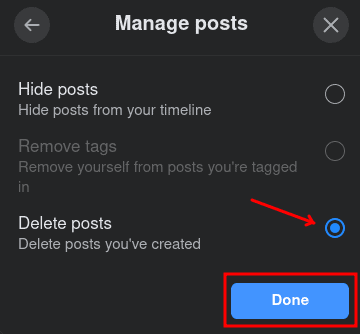
- Τέλος, κάντε κλικ στο Delete και κάντε κλικ στο Ok.
Τώρα οι αναρτήσεις σας θα διαγραφούν. Ωστόσο, πρέπει να εκτελέσετε αυτήν τη διαδικασία πολλές φορές εάν σκοπεύετε να διαγράψετε περισσότερες από 50 αναρτήσεις. Το ίδιο μπορεί να επιτευχθεί και από την εφαρμογή για κινητά. Αλλά η διεπαφή δεν είναι τόσο φιλική όσο στην έκδοση για επιτραπέζιους υπολογιστές (web).
Διαγραφή όλων των δημοσιεύσεων από την εφαρμογή Facebook Mobile
Αυτή η μέθοδος μπορεί να χρησιμοποιηθεί μόνο όταν χρησιμοποιείτε εφαρμογές για κινητά. Αλλά αυτή η μέθοδος θα διαγράψει τα πάντα ταυτόχρονα. Δεν χρειάζεται να κάνετε πολλά περάσματα.
- Ανοίξτε την εφαρμογή Facebook για κινητά και πατήστε στο προφίλ σας.
- Κάντε κλικ στις Τρεις κουκκίδες κοντά στο εικονίδιο Προσθήκη στην ιστορία.

- Τώρα πατήστε στο Αρχείο καταγραφής δραστηριοτήτων και πατήστε Διαχείριση δραστηριότητας.

- Πατήστε στις αναρτήσεις σας και αφήστε το αρχείο καταγραφής δραστηριοτήτων να ανανεωθεί.
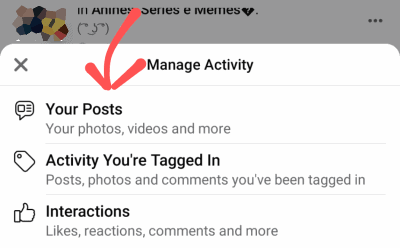
- Εάν χρειάζεστε, μπορείτε να προσθέσετε φίλτρα όπως κατηγορίες, Ημερομηνίες και Άτομα.

- Κάντε κύλιση προς τα κάτω μέχρι να δείτε την πρώτη ανάρτηση στο προφίλ σας. (Θα χρειαστεί πολύς χρόνος για να φορτώσετε, να διατηρήσετε την υπομονή και να συνεχίσετε την κύλιση)
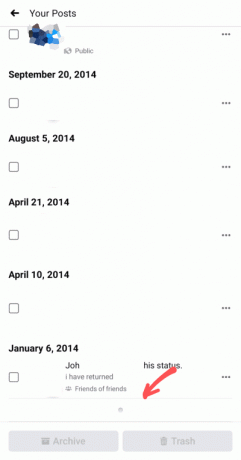
- Τώρα μετακινηθείτε προς τα πίσω στην κορυφή και κάντε κλικ στο επιλογή όλων.
- Τέλος, κάντε κλικ στον Κάδο απορριμμάτων και όλες οι δημοσιεύσεις θα μεταφερθούν στον κάδο απορριμμάτων.
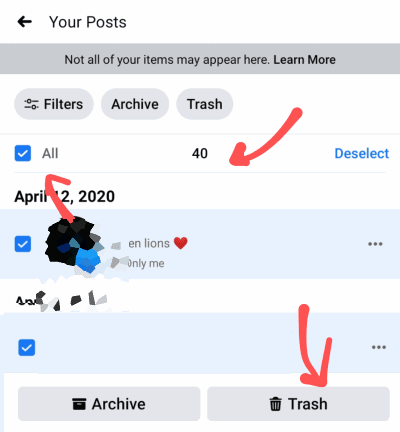
Εναλλακτικά, μπορείτε επίσης να αρχειοθετήσετε όλες τις αναρτήσεις σας. Εάν αρχειοθετήσετε τις αναρτήσεις σας, μπορείτε να τις δείτε αργότερα, αλλά οι χρήστες δεν μπορούν να αλληλεπιδράσουν μαζί τους όπως να δουν, να σχολιάσουν ή να τους αρέσουν.
Το Facebook δίνει επίσης στους χρήστες του τη δυνατότητα να αρχειοθετήσουν όλες τις φωτογραφίες σας στο Facebook και άλλα δεδομένα ως αρχείο zip. Εάν σκοπεύετε να τα διατηρήσετε για λίγο, μπορείτε επίσης να επιλέξετε να αρχειοθετήσετε αντί να τα απορρίψετε εντελώς. Με αυτόν τον τρόπο, άλλοι δεν θα μπορούν να δουν αυτές τις αναρτήσεις που αρχειοθετείτε.
Σημείωση: Μπορείτε να χρησιμοποιήσετε αυτήν τη μέθοδο για να διαγράψετε όλες τις αναρτήσεις σας στο Facebook χωρίς να διαγράψετε τον λογαριασμό σας. Ακόμα κι αν τα απορρίψετε όλα αυτά κατά λάθος, μπορείτε να έχετε πρόσβαση σε αυτά από την επιλογή Κάδος ανακύκλωσης. Σε περίπτωση που θέλετε να διαγράψετε όλη τη δραστηριότητά σας, συμπεριλαμβανομένων σχολίων, συζητήσεων και επισημάνσεων "μου αρέσει", τότε πρέπει να διαγράψετε τον λογαριασμό σας.
Διαφημίσεις
συμπέρασμα
Όπως μπορείτε να δείτε, η διαγραφή όλων των παλαιών αναρτήσεων είναι πολύ εύκολη τώρα. Ειδικά αφού το Facebook αναδείξει τέτοια νέα χαρακτηριστικά. Τώρα τέλος, μπορείτε εύκολα να απορρίψετε όλες τις ενοχλητικές παλιές φωτογραφίες και ενημερώσεις κατάστασης που σας ενοχλούν. Αυτό θα σας δώσει την επιλογή να δημιουργήσετε ξανά το προφίλ σας με καλύτερο τρόπο χωρίς να δημιουργήσετε νέο λογαριασμό από το μηδέν.
Η επιλογή των συντακτών:
- Πώς να στείλετε μήνυμα σε έναν φίλο του Facebook από το Instagram
- Πώς να παρακολουθείτε την τοποθεσία κάποιου μέσω του Facebook Messenger
- Πώς να απενεργοποιήσετε τα σχόλια σε μια σελίδα στο Facebook
- Πώς να συγχρονίσετε τη Μουσική YouTube με τις λίστες αναπαραγωγής Spotify
- Πώς να διαγράψετε όλους τους αγώνες σας στο Tinder
Ο Rahul είναι φοιτητής Επιστήμης Υπολογιστών με τεράστιο ενδιαφέρον στον τομέα των θεμάτων τεχνολογίας και κρυπτογράφησης. Περνά το μεγαλύτερο μέρος του χρόνου του γράφοντας ή ακούγοντας μουσική ή ταξιδεύοντας μέρη που δεν έχουν δει. Πιστεύει ότι η σοκολάτα είναι η λύση σε όλα τα προβλήματά του. Η ζωή συμβαίνει και ο καφές βοηθά.


![Λίστα καλύτερων προσαρμοσμένων ROM για το OnePlus Nord [Ενημερώθηκε]](/f/4c4381e0240317f843297c47cdd80812.jpg?width=288&height=384)